电脑在使用长了以后就免不了会发生一些问题,如电脑感染顽固病毒木马。一些问题就需要我们重装系统才能解决问题。很多小伙伴问小编电脑怎么重装系统,那么今天小编起来跟大家分享一个操作十分简单的一键重装系统的方法。下面就让我们一起来看看吧!
电脑重装系统的详细操作步骤:
1.浏览器搜索小白一键重装系统官网,下载小白三步装机版软件并打开,选择win7系统,点击立即重装。

2.软件下载系统镜像,我们等待一会。
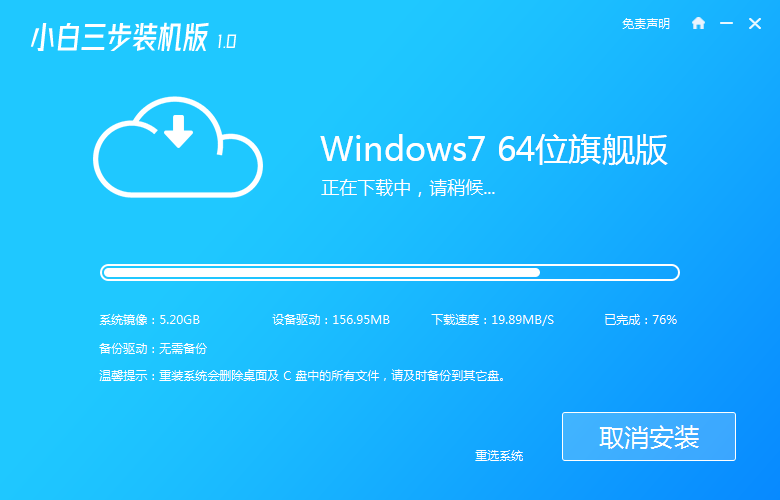
3.下载完成后软件会自动在线重装 Windows 系统。
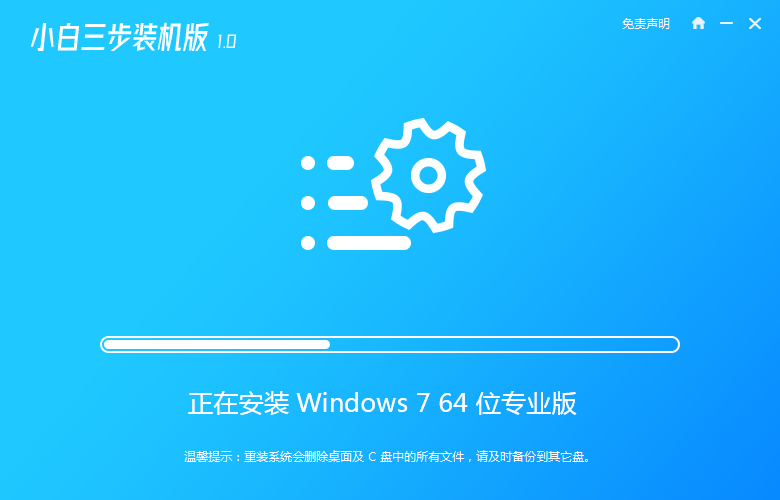
4.安装完成后点击立即重启。
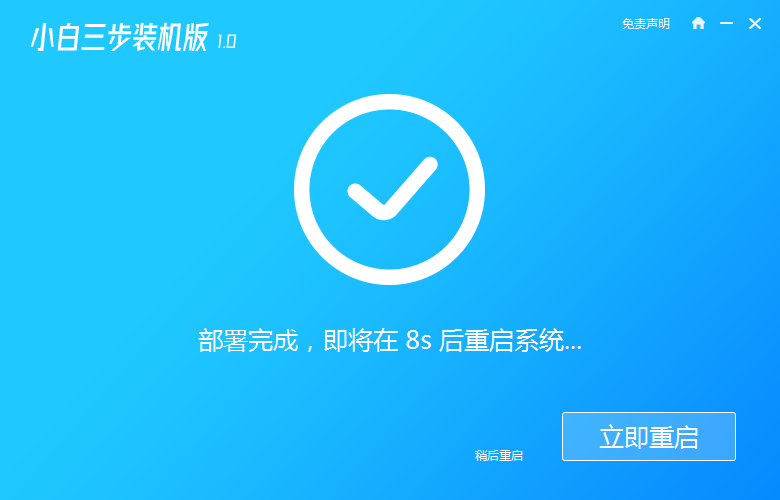
5.重启后在 PE 菜单中选择第二选项进入 Windows PE 系统。
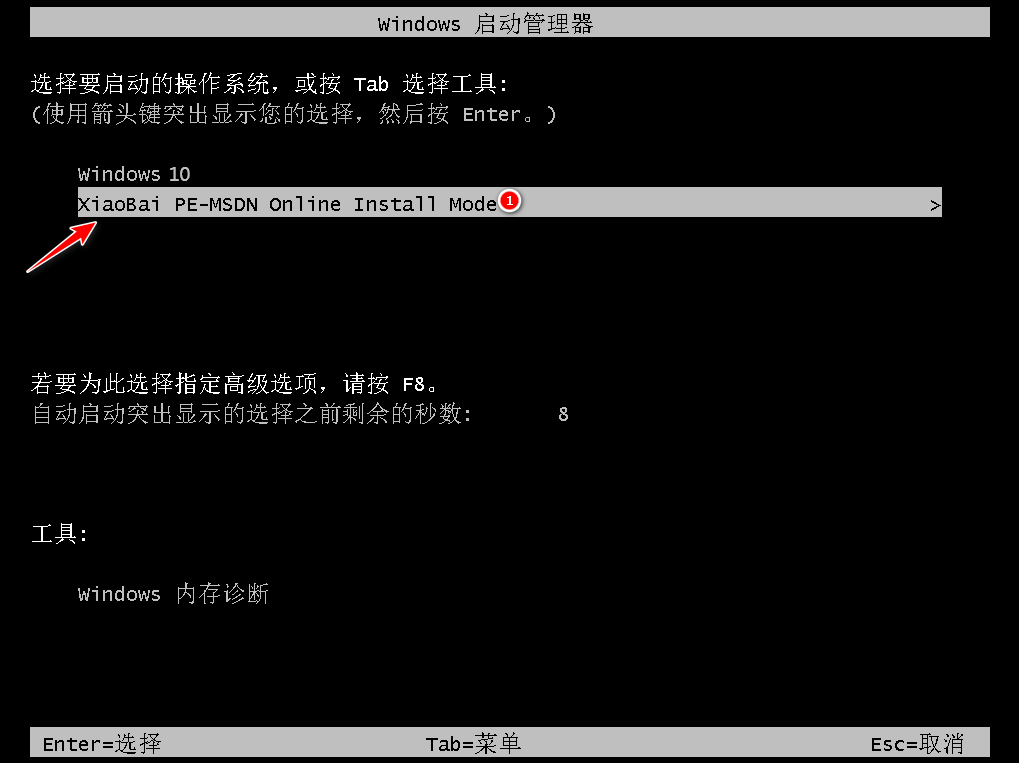
6.在 PE 系统中自动安装系统,我们根据提示操作即可。
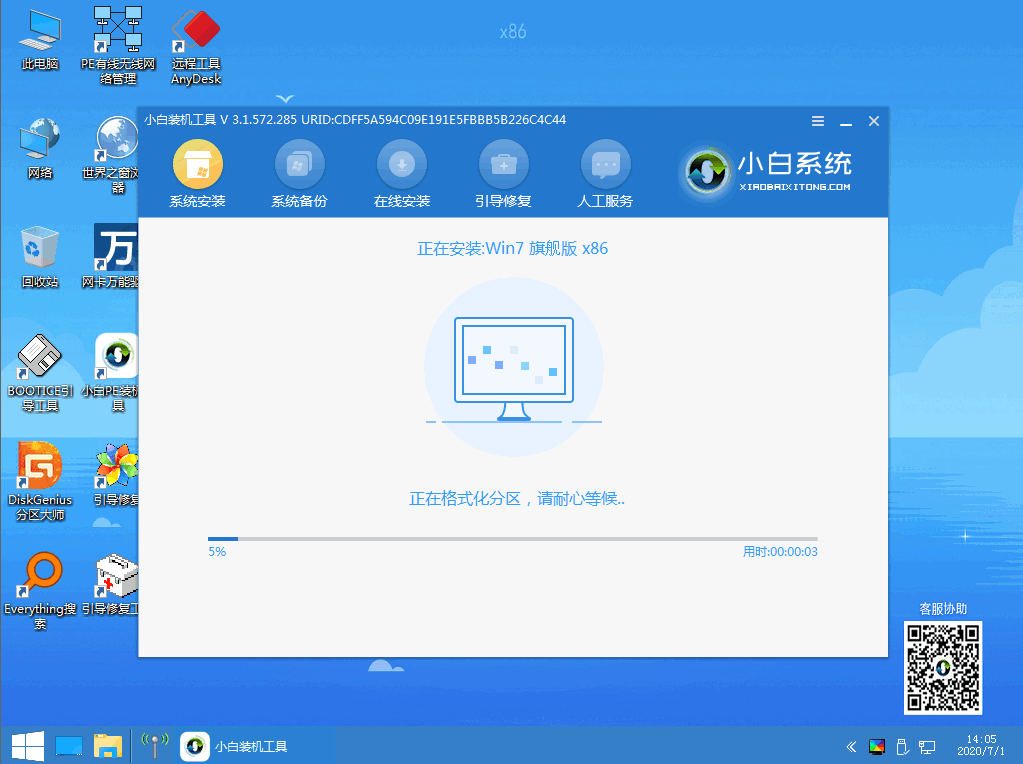
7.重启后选择 Windows 7 进入。
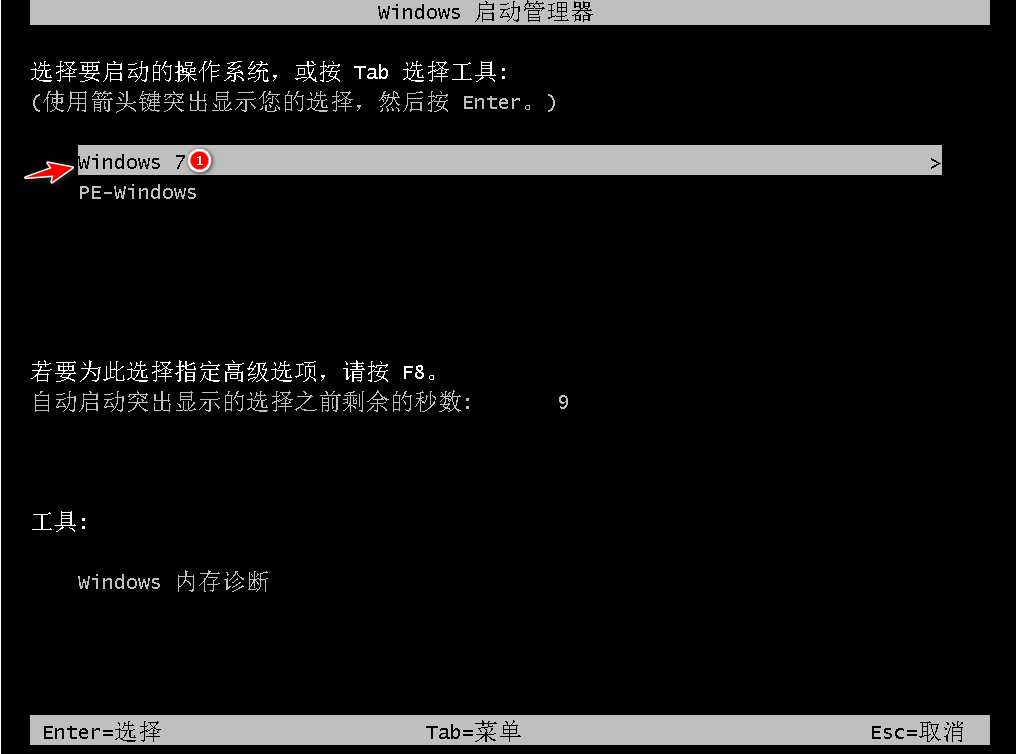
8.等待开机进入win7桌面就说明我们的win7系统安装好啦。
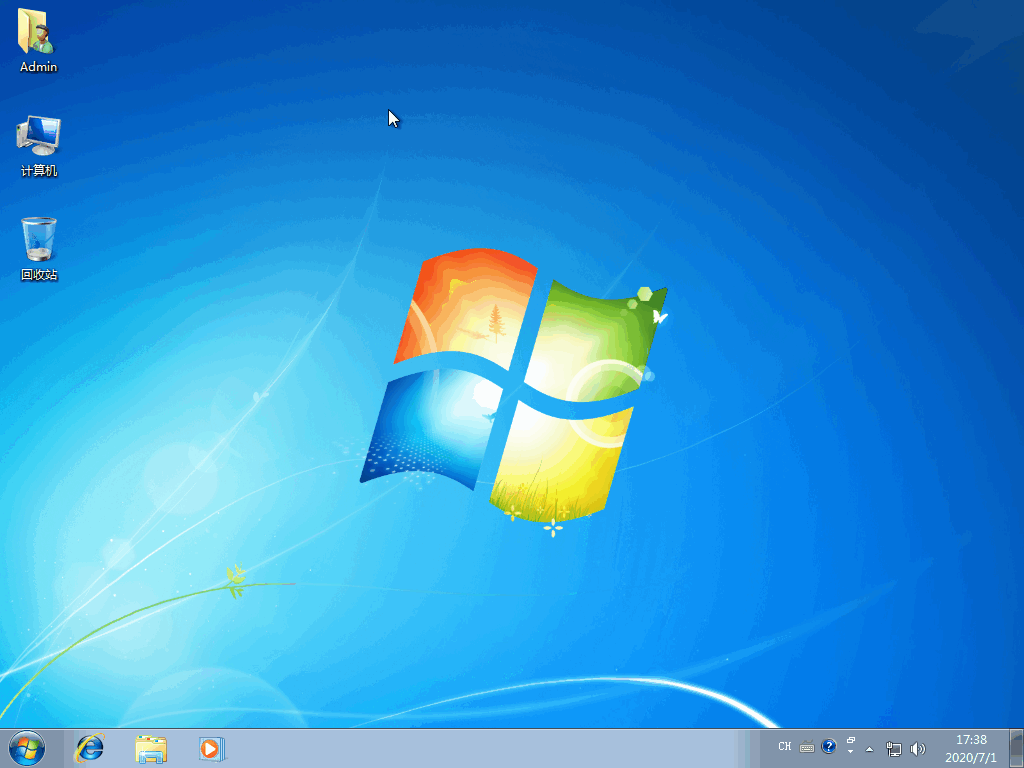
以上就是关于电脑怎么重装系统的详细操作步骤啦!是不是很简单呢?